faramework3.5 安装报错0x80070422怎么解决 framework3.5 安装失败怎么办
更新时间:2024-06-28 16:36:50作者:yang
在安装framework3.5时,可能会遇到错误代码0x80070422导致安装失败的情况,这种情况通常是由于系统中缺少必要的更新或服务未启动所致。要解决这个问题,可以尝试手动下载并安装缺失的更新,或者启动相关的服务。也可以尝试使用Windows更新工具来修复系统中的错误,从而顺利安装framework3.5。希望以上方法能帮助您解决安装失败的问题。
解决方法:
1、win+r键调出运行窗口,运行services.msc。
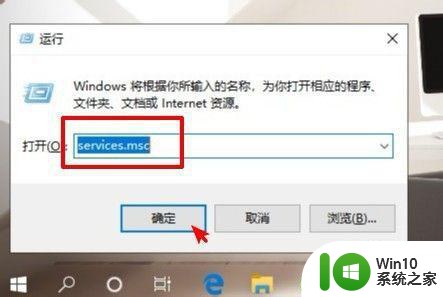
2、在打开的服务窗口里面找到Windows Update选项。
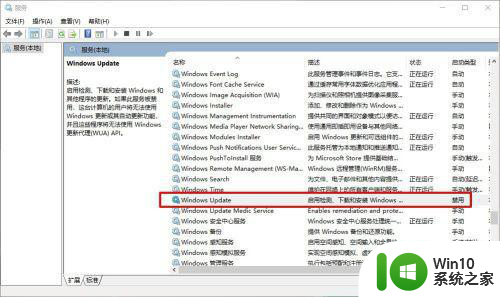
3、右键单击‘Windows update’打开‘属性’。
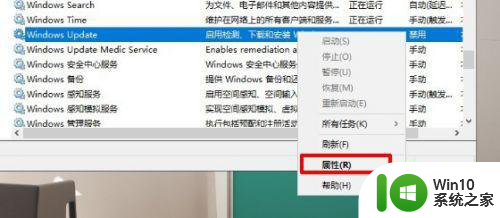
4、把启动类型‘禁用’改为‘自动’点击确定。
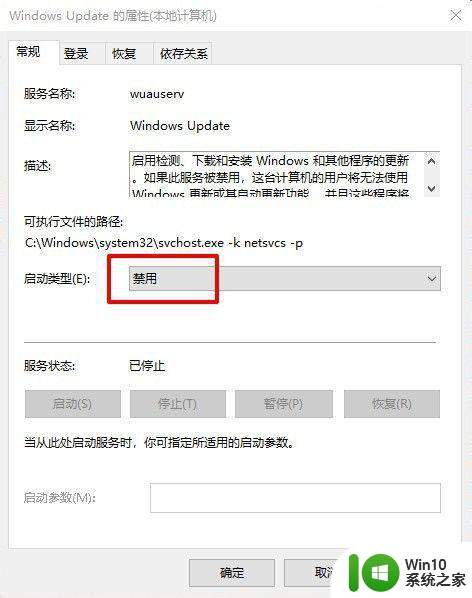
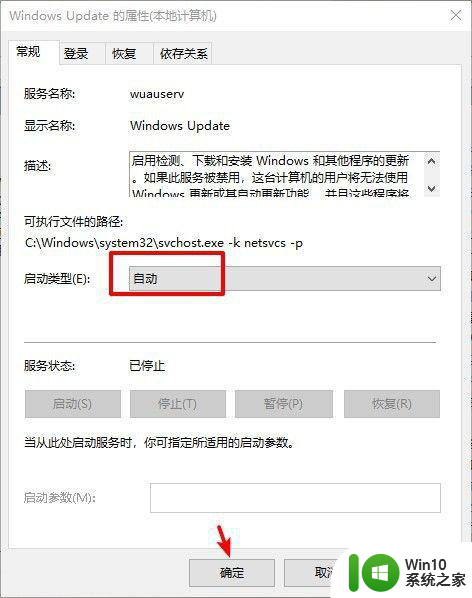
5、修改完成后再打开刚刚报错需要安装功能的软件就可以成功获取安装了。
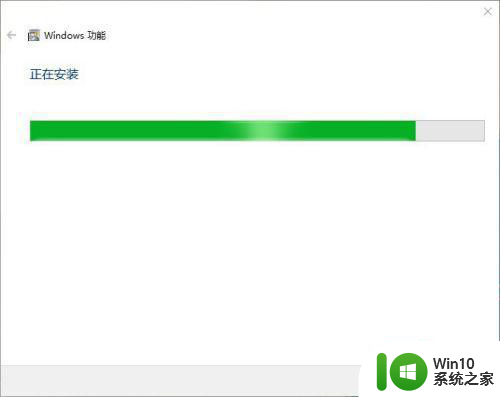
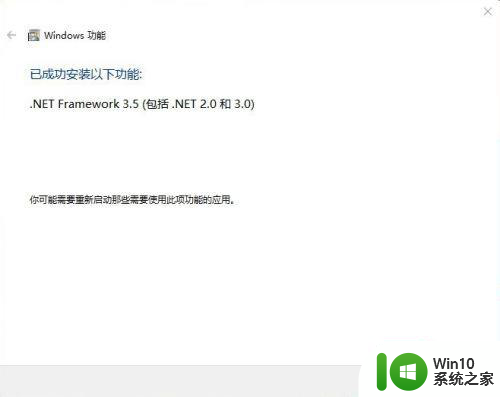
以上就是faramework3.5 安装报错0x80070422怎么解决的全部内容,还有不清楚的用户就可以参考一下小编的步骤进行操作,希望能够对大家有所帮助。
faramework3.5 安装报错0x80070422怎么解决 framework3.5 安装失败怎么办相关教程
- 安装framework3.5报错0x80070422怎么解决 framework3.5安装失败0x80070422怎么办
- framework3.5安装错误代码0x80070422怎么解决 framework3.5安装失败怎么处理
- windows10系统安装directplay报错0x80070057怎么解决 windows10系统directplay安装失败怎么办
- 安装.net framework3.5出错0x80070422怎么解决 Windows10安装.net framework3.5出错0x80070422解决方法
- - win7安装失败错误代码0x80070643如何解决 - win7安装失败0x80070643怎么办
- win7安装ps出现安装失败怎么办 Photoshop安装失败怎么解决
- win10安装net35报错 win10 net framework 3.5安装失败解决方法
- win7电脑安装软件提示错误代码0x80070422解决方法 win7电脑安装软件失败怎么办
- win11安装报错误如何解决 win11安装后重启报错怎么解决
- windows10安装报错 0x8007000d 0x2000c怎么解决 windows10安装报错0x8007000d 0x2000c解决方法
- dnf安装失败安装包md5校验失败错误码7001263解决方法 dnf安装包md5校验失败怎么办
- win7office2016安装时出错怎么解决 win7安装office2016失败怎么办
- w8u盘启动盘制作工具使用方法 w8u盘启动盘制作工具下载
- 联想S3040一体机怎么一键u盘装系统win7 联想S3040一体机如何使用一键U盘安装Windows 7系统
- windows10安装程序启动安装程序时出现问题怎么办 Windows10安装程序启动后闪退怎么解决
- 重装win7系统出现bootingwindows如何修复 win7系统重装后出现booting windows无法修复
系统安装教程推荐
- 1 重装win7系统出现bootingwindows如何修复 win7系统重装后出现booting windows无法修复
- 2 win10安装失败.net framework 2.0报错0x800f081f解决方法 Win10安装.NET Framework 2.0遇到0x800f081f错误怎么办
- 3 重装系统后win10蓝牙无法添加设备怎么解决 重装系统后win10蓝牙无法搜索设备怎么解决
- 4 u教授制作u盘启动盘软件使用方法 u盘启动盘制作步骤详解
- 5 台式电脑怎么用u盘装xp系统 台式电脑如何使用U盘安装Windows XP系统
- 6 win7系统u盘未能成功安装设备驱动程序的具体处理办法 Win7系统u盘设备驱动安装失败解决方法
- 7 重装win10后右下角小喇叭出现红叉而且没声音如何解决 重装win10后小喇叭出现红叉无声音怎么办
- 8 win10安装程序正在获取更新要多久?怎么解决 Win10更新程序下载速度慢怎么办
- 9 如何在win7系统重装系统里植入usb3.0驱动程序 win7系统usb3.0驱动程序下载安装方法
- 10 u盘制作启动盘后提示未格式化怎么回事 U盘制作启动盘未格式化解决方法
win10系统推荐
- 1 戴尔笔记本ghost win10 sp1 64位正式安装版v2023.04
- 2 中关村ghost win10 64位标准旗舰版下载v2023.04
- 3 索尼笔记本ghost win10 32位优化安装版v2023.04
- 4 系统之家ghost win10 32位中文旗舰版下载v2023.04
- 5 雨林木风ghost win10 64位简化游戏版v2023.04
- 6 电脑公司ghost win10 64位安全免激活版v2023.04
- 7 系统之家ghost win10 32位经典装机版下载v2023.04
- 8 宏碁笔记本ghost win10 64位官方免激活版v2023.04
- 9 雨林木风ghost win10 64位镜像快速版v2023.04
- 10 深度技术ghost win10 64位旗舰免激活版v2023.03